- VPN 오류 806이 표시되는 경우 컴퓨터와 컴퓨터 간의 연결 VPN 서버가 설정되었지만 VPN 연결을 완료 할 수 없습니다.
- PPTP 및 GRE 용 포트를 열고 라우터에서 PPTP 통과 등을 허용하여이 오류를 수정합니다. 특별한 컴퓨터 기술이 필요하지 않습니다.
- 우리와 함께 VPN 문제 해결 허브 다른 VPN 관련 문제를 해결합니다.
- 당신은 또한 수 특정 VPN 오류 수정 우리의 가이드를 따라.
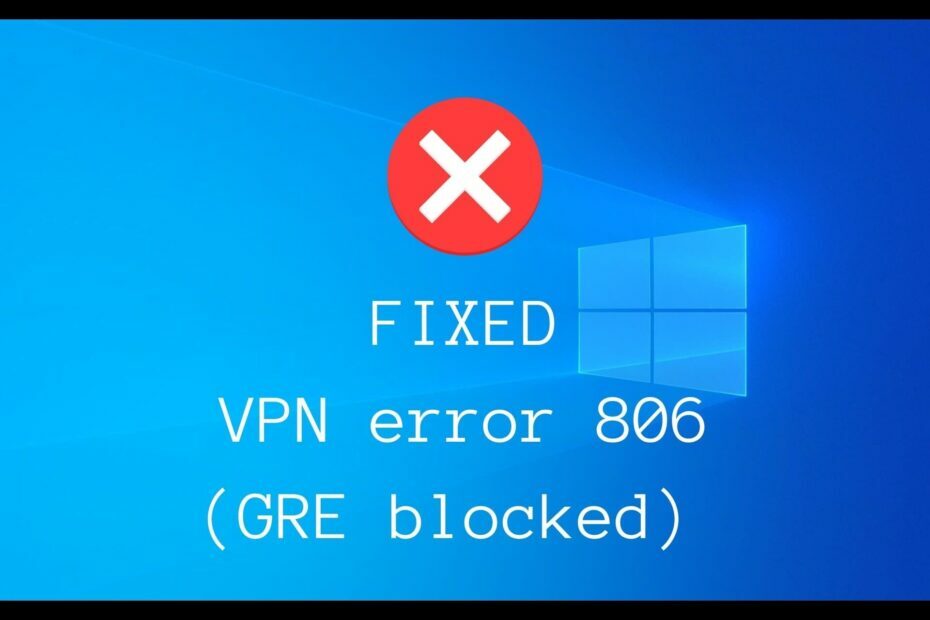
이 소프트웨어는 드라이버를 계속 실행하여 일반적인 컴퓨터 오류 및 하드웨어 오류로부터 안전하게 보호합니다. 간단한 3 단계로 모든 드라이버를 확인하세요.
- DriverFix 다운로드 (확인 된 다운로드 파일).
- 딸깍 하는 소리 스캔 시작 문제가있는 모든 드라이버를 찾습니다.
- 딸깍 하는 소리 드라이버 업데이트 새 버전을 얻고 시스템 오작동을 방지합니다.
- DriverFix가 다운로드되었습니다. 0 이번 달 독자.
오류 806은 VPN 오류 메시지 Windows 10 및 이전 Windows에서 발생합니다. 다음과 같이 진행됩니다.
컴퓨터와 VPN 서버 사이에 연결이 설정되었지만 VPN 연결을 완료 할 수 없습니다. 오류 코드 806 –이 오류의 가장 일반적인 원인은 하나 이상의 인터넷 장치 (예: 방화벽 또는 라우터) 컴퓨터와 VPN 서버 간의 GRE (Generic Routing Encapsulation) 프로토콜을 허용하도록 구성되지 않았습니다. 패킷. 문제가 지속되면 네트워크 관리자 또는 인터넷 서비스 제공 업체에 문의하십시오.
설명 메시지는 GRE 패스 스루와 관련된 잘못된 설정으로 인해 VPN 오류 806이 발생할 가능성이 있다고 말합니다.
실행 중인지 여부에 관계없이 전문적인 PC 기술 없이도이 문제를 해결할 수 있으므로 걱정하지 마십시오. 윈도우 10 또는 이전 Windows.
우리가 추천하는 5 가지 최고의 VPN
 |
2 년 플랜에 59 % 할인 제공 |  제안을 확인하십시오! 제안을 확인하십시오! |
 |
79 % 할인 + 2 개월 무료 |
 제안을 확인하십시오! 제안을 확인하십시오! |
 |
85 % 할인! 단 1.99 $ 15 개월 플랜의 경우 월별 |
 제안을 확인하십시오! 제안을 확인하십시오! |
 |
83 % 할인 (2.21 $ / 월) + 3 개월 무료 |
 제안을 확인하십시오! 제안을 확인하십시오! |
 |
76% (2.83$) 2 년 플랜 |
 제안을 확인하십시오! 제안을 확인하십시오! |
Windows 10에서 VPN 오류 806을 어떻게 수정할 수 있습니까?
TCP를 통해 포트 1723 열기

- 시작 버튼을 누르고 방화벽, 선택 방화벽 및 네트워크 보호
- 딸깍 하는 소리 고급 설정
- 딸깍 하는 소리 예 UAC (사용자 계정 컨트롤)에서 메시지가 표시되는 경우
- 고르다 인바운드 규칙
- 열기 동작 메뉴 및 선택 새로운 규칙
- 세트 규칙 유형 ...에 포트
- 에서 프로토콜 및 포트, 고르다 TCP 및 설정 특정 로컬 포트 ...에 1723
- 세트 동작 ...에 연결 허용
- 에서 프로필, 고르다 도메인, 은밀한 과 공공의
- 이름을 지정하고 끝
- 이동 아웃 바운드 규칙 이 단계를 반복하십시오
프로토콜 47을위한 GRE 포트 열기
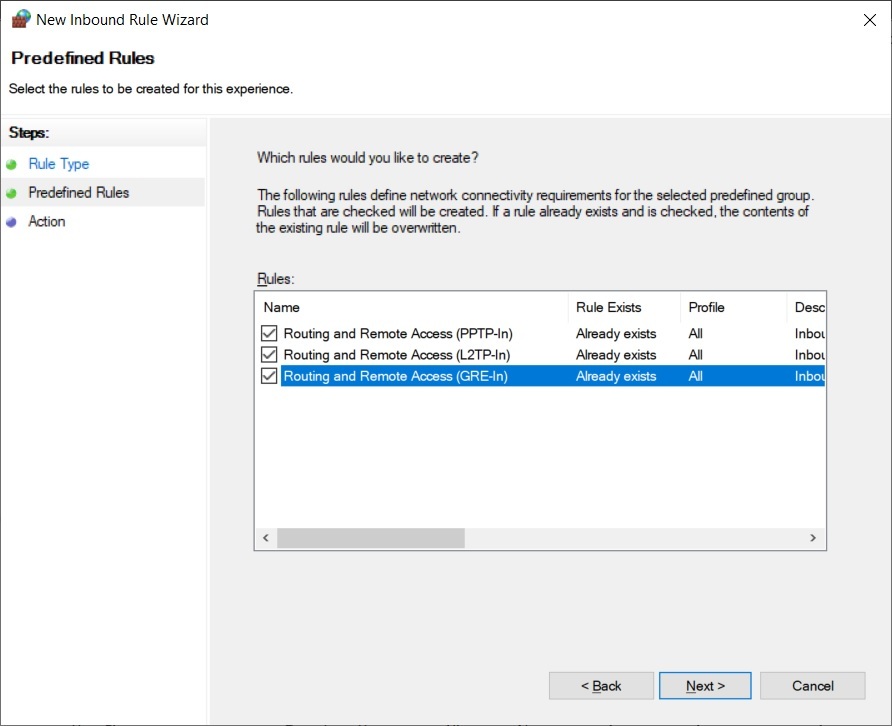
- 이전 솔루션에서 설명한 단계를 사용하여 고급 방화벽 설정에서 새 인바운드 규칙을 만듭니다.
- 세트 규칙 유형 ...에 사전 정의
- 세트 사전 정의 ...에 라우팅 및 원격 액세스
- 에서 미리 정의 된 규칙, 모두 선택 라우팅 및 원격 액세스 항목
- 에서 동작, 고르다 연결 허용 클릭 끝
- 동일한 단계에 따라 새 아웃 바운드 규칙을 만듭니다.
자세히 알아보기 PC에서 방화벽 포트 열기.
안정적인 VPN 서비스 사용

Windows 10에서 VPN 연결을 수동으로 구성한 경우 때때로 806과 같은 오류가 발생할 수 있습니다.
장기적으로이 문제를 방지하려면 다음과 같은 상업적이고 안정적인 VPN 서비스를 선택하는 것이 좋습니다. 개인 인터넷 액세스. VPN 서버에 연결할 때마다 자동으로 보안 터널을 설정합니다.
요청하여 들어오는 VPN 연결을 수락하도록 컴퓨터를 설정할 수도 있습니다. 포트 포워딩 라우터 설정을 변경할 필요없이 PIA에서.
PIA에 대한 추가 정보 :
- OpenVPN, WireGuard, PPTP 및 L2TP 지원
- 10 개의 동시 연결
- 무 로깅 개인 정보 보호 정책
- 연중 무휴 라이브 채팅 지원
- 30 일 환불 보장 (무료 평가판 없음)

개인 인터넷 액세스
PIA를 사용하여 806과 같은 오류가 발생하지 않고 Windows 10 PC에 보안 터널을 설정합니다.
방화벽에 예외 추가

- 이동 방화벽 및 네트워크 보호
- 딸깍 하는 소리 방화벽을 통해 앱 허용
- 딸깍 하는 소리 설정 변경 (관리자 권한이 필요합니다)
- 이 목록에서 VPN 앱을 찾아 관련 상자를 선택하십시오. 은밀한 과 공공의
- 여기에서 VPN 앱을 찾을 수없는 경우 다른 앱 허용 찾아서 추가하려면
귀하의 방화벽이 VPN을 허용하지 않았습니다. 보안 터널을 만들 때 Windows 10에서 VPN 오류 806이 계속 표시되는 이유 일 수 있습니다.
바이러스 백신에서 VPN 앱 화이트리스트

타사 바이러스 백신이없는 경우 Windows Defender가 방화벽 설정을 담당한다는 의미입니다.
따라서 Windows 방화벽을 사용하는 VPN 앱에 대한 예외를 이미 추가 한 경우 더 이상이 단계를 진행할 필요가 없습니다.
그렇지 않으면 맬웨어 방지 솔루션을 실행하고 VPN 앱을 허용 목록 섹션에 추가하십시오. 그것은 바이러스 백신이 VPN을 차단하지 못하도록 차단.
이 문제가 자주 발생하는 경우 VPN을 통한 최고의 바이러스 백신 솔루션.
라우터에서 PPTP 통과 허용

라우터의 관리 페이지에 액세스하여 PPTP 및 / 또는 PPTP 패스 스루 설정을 찾습니다.
PPTP를 사용할 때 홈 라우터가 VPN 트래픽을 차단하지 않도록 수신 및 발신 설정에 대해 이러한 옵션을 활성화합니다.
대안은 다음과 같습니다. 준비된 VPN 기능이있는 라우터 구입.
결론
요약하면 TCP를 통해 포트 1723을 열고 프로토콜 47을 통해 포트 GRE를 열거 나 시스템 방화벽에 예외를 추가하여 Windows 10 컴퓨터에서 VPN 오류 806을 수정할 수 있습니다.
맬웨어 방지 도구에서 VPN 앱을 허용 목록에 추가하고 PPTP 통과를 허용하도록 라우터 설정을 구성 할 수도 있습니다.
그러나 더 편리한 솔루션은 사설 인터넷 액세스 (여기서 구입).
귀하에게 적합한 당사 솔루션은 무엇입니까? 다른 제안이 있습니까? 아래 전용 섹션에 의견을 남겨주세요.
자주 묻는 질문
에 VPN 오류 807 복구, 바이러스 백신을 확인하고, VPN 설정을 변경하고, 라우터를 다시 시작하고, 다른 가능한 해결 방법을 시도하십시오.
VPN 오류 800 VPN이 원격 서버에 대한 연결을 거부 함을 의미합니다. 잘못된 로그인 자격 증명, 잘못된 VPN 속성 등으로 인해 발생할 수 있습니다.
인터넷 연결의 품질을 확인하고, TAP 드라이버를 다시 설치하고, 시스템 시간과 위치를 변경하고, PPTP VPN 연결은 Windows 10에서 작동하지 않습니다..
![Aventail VPN 연결 실패 / 찾을 수 없음 [해결됨]](/f/52252363af179509b7bff47e4e079c30.jpg?width=300&height=460)
![VPN One Click이 작동하지 않음 / 연결되지 않음 [고정]](/f/1a0b1c88d8462a62cd9098c2a054c49a.webp?width=300&height=460)
